
Si vas a reemplazar tu termostato Nest o te mudas y quieres llevártelo contigo a tu nuevo lugar, aquí te explicamos cómo restablecerlo de fábrica y desinstalarlo.
RELACIONADO: Cómo instalar y configurar el termostato Nest
Incluso si está conservando su termostato Nest, pero simplemente lo está mudando a una nueva casa, deberá restablecerlo de fábrica, ya que la red Wi-Fi será diferente y, lo que es más importante, los sistemas de calefacción y refrigeración. en la nueva casa podría ser diferente de lo que había configurado originalmente su termostato Nest.
Afortunadamente, es bastante rápido y fácil restablecer su termostato Nest de fábrica y desinstalarlo de la pared.
Cómo restablecer de fábrica el termostato Nest
Comience haciendo clic en la unidad del termostato Nest para abrir el menú principal.

Desplácese hasta "Configuración" y selecciónelo.

Desplácese completamente hacia la derecha y seleccione "Restablecer".

Elija "Todas las configuraciones" en la parte inferior.

Seleccione "Restablecer" en la siguiente pantalla para confirmar.

Gire el anillo plateado hacia la derecha hasta que el dial se mueva completamente hacia el otro lado.

Presione la unidad para seleccionar "Aceptar".

A partir de ahí, tendrá 10 segundos para cancelar el restablecimiento si lo desea.

Después de eso, comenzará el proceso de restablecimiento de fábrica. Esto solo tomará unos minutos.

Una vez hecho esto, verá la pantalla de selección de idioma.

Cómo desinstalar el termostato Nest de su pared
Una vez que vea la pantalla de selección de idioma, puede quitar la unidad principal del termostato Nest y separarla de la placa de pared. Aún permanecerá encendido debido a la batería interna destinada a cortes de energía, pero puede dejar que se agote y recargarla cuando vaya a instalar el termostato en el futuro.
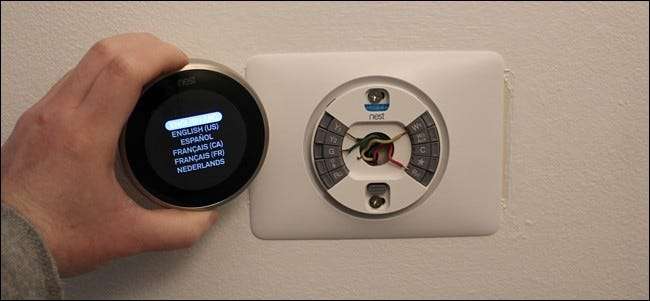
A continuación, deberá apagar la calefacción y el enfriamiento en la caja de interruptores. A veces, el horno y el aire acondicionado están en dos interruptores separados, por lo que deberá apagar ambos. Recuerde, esto no es solo por su propia seguridad; si no apaga la calefacción y el aire acondicionado por completo, puede quemar un fusible, que será necesario que un electricista lo arregle.

También es posible que deba apagar un tercer disyuntor para el cable que da energía al termostato. El diagrama de su caja de interruptores puede indicar a qué interruptor está conectado el termostato, pero si no, es una apuesta segura que si su termostato está ubicado en su sala de estar, apagar el interruptor de la sala será suficiente.
Además, el cierre principal de su calefactor podría estar al lado del calefactor mismo, en lugar de en la caja de interruptores.

Luego, regrese a su termostato. Recomendamos tomar un probador de voltaje y confirmar que no hay corriente en el cable de alimentación. Si lo hay, debe volver a la caja de interruptores e intentar apagar otro interruptor.
Una vez que esté seguro de que todo está apagado, desconecte los cables pequeños de la placa de pared del Nest presionando los clips al final y tirando de los cables. Es una buena idea marcar dónde fueron estos cables. La mayoría de las veces, el color del cable corresponderá correctamente a la letra del terminal al que está conectado (por ejemplo, cable amarillo conectado a "Y", cable blanco conectado a "W", etc.), pero a veces eso no es Este es el caso, y es posible que tenga algo como un cable azul conectado a “Y”, así que asegúrese de notar esto cuando separe los cables.

Después de eso, obtenga un destornillador y desatornille los dos tornillos que sujetan la placa de pared en su lugar.

Luego puede quitar la placa de pared y comenzar la instalación de un nuevo termostato.

Dependiendo de qué tan grande sea su nuevo termostato, puede ser una buena idea hacer un poco de masilla, lijar y pintar para cubrir el lugar donde estaba el termostato anterior, de modo que se vea presentable con el nuevo termostato instalado. La mayoría de los termostatos inteligentes vendrán con un plato decorativo grande, pero a veces eso no cubrirá el lugar anterior por completo.
Cómo quitar el termostato Nest de su cuenta Nest
Después de restablecer los valores de fábrica y desinstalar su termostato Nest, deberá eliminarlo de su cuenta Nest si planea vender o regalar el dispositivo.
Comience abriendo la aplicación Nest y tocando el ícono de ajustes en la esquina superior derecha de la pantalla.
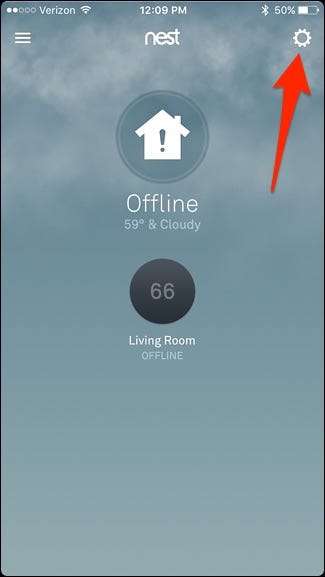
Seleccione su termostato Nest en la parte inferior.
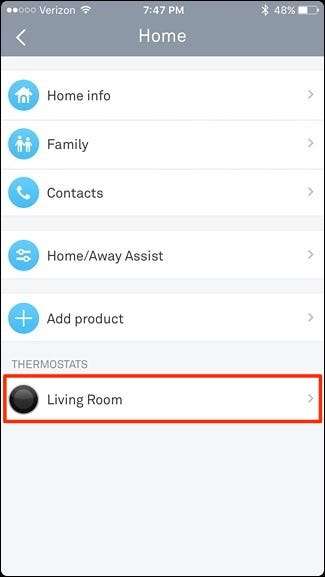
Toca "Quitar termostato".
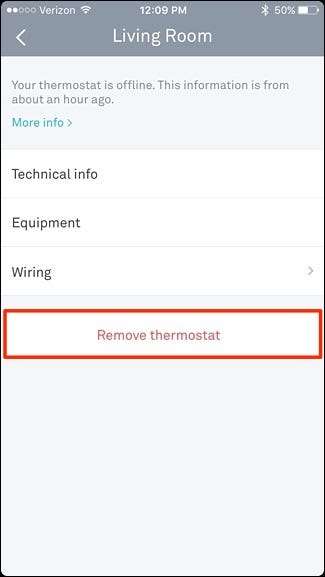
Toque "Eliminar" cuando aparezca la confirmación emergente.

Una vez hecho esto, su termostato Nest se eliminará de su cuenta Nest y ya no aparecerá en la pantalla principal de la aplicación Nest.
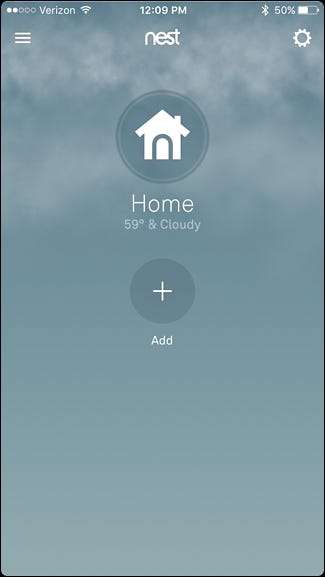
Nuevamente, no es necesario que elimine el termostato Nest de su cuenta Nest si aún planea quedarse con el dispositivo, pero es absolutamente necesario que lo haga si lo va a vender o dárselo a otra persona.







